Editarea imaginilor poate fi adesea o sarcină repetitivă și consumatoare de timp, mai ales dacă încerci să obții un limbaj vizual uniform pentru o întreagă serie. În acest tutorial vei învăța cum să aplici setările de dezvoltare ale unei imagini la mai multe imagini, ceea ce reduce semnificativ timpul de editare. Așadar, dacă ești în proces de optimizare a fotografiilor tale și vrei să oferi o estetică uniformă seriilor tale de imagini, atunci acest ghid este exact ceea ce ai nevoie.
Principalele concluzii
În Lightroom poți aplica rapid și eficient ajustările de dezvoltare ale unei imagini pe o serie de imagini. Acest lucru se face fie prin sincronizare directă, fie prin sincronizare automată. În cele din urmă, îți permite să perfecționezi estetica imaginii și să păstrezi un stil uniform.
Ghid pas cu pas
Pentru a sincroniza dezvoltările unei imagini unice cu întreaga serie de imagini, urmează acești pași simpli:
1. Alege imaginea
În primul rând, selectează imaginea ale cărei setări de dezvoltare dorești să le aplici celorlalte imagini. Această imagine ar trebui să prezinte stilul de editare dorit.
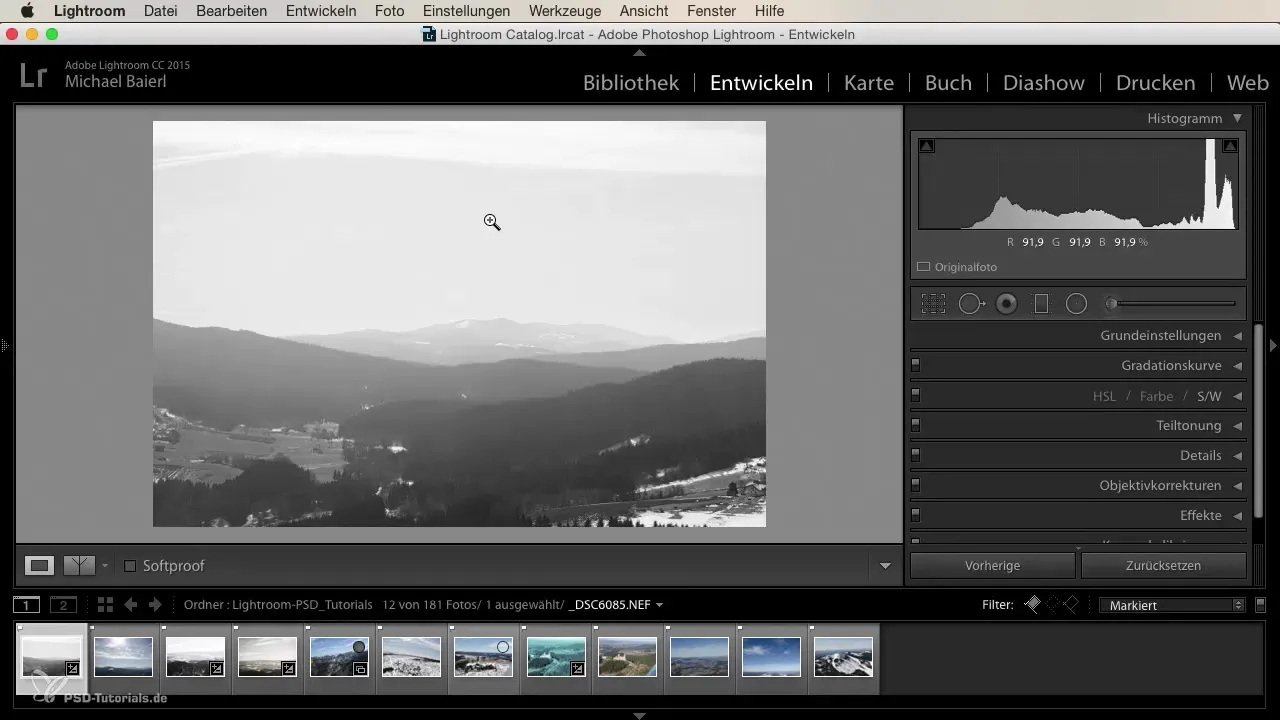
2. Alege alte imagini
Apoi, fie selectezi întreaga serie de imagini pe care vrei să o ajustezi, fie alegi câteva imagini specifice. Ține apăsată tasta Command sau Control în timp ce faci selecția. Această selecție ajustată este esențială, deoarece astfel poți controla exact asupra căror imagini vor fi aplicate dezvoltările.
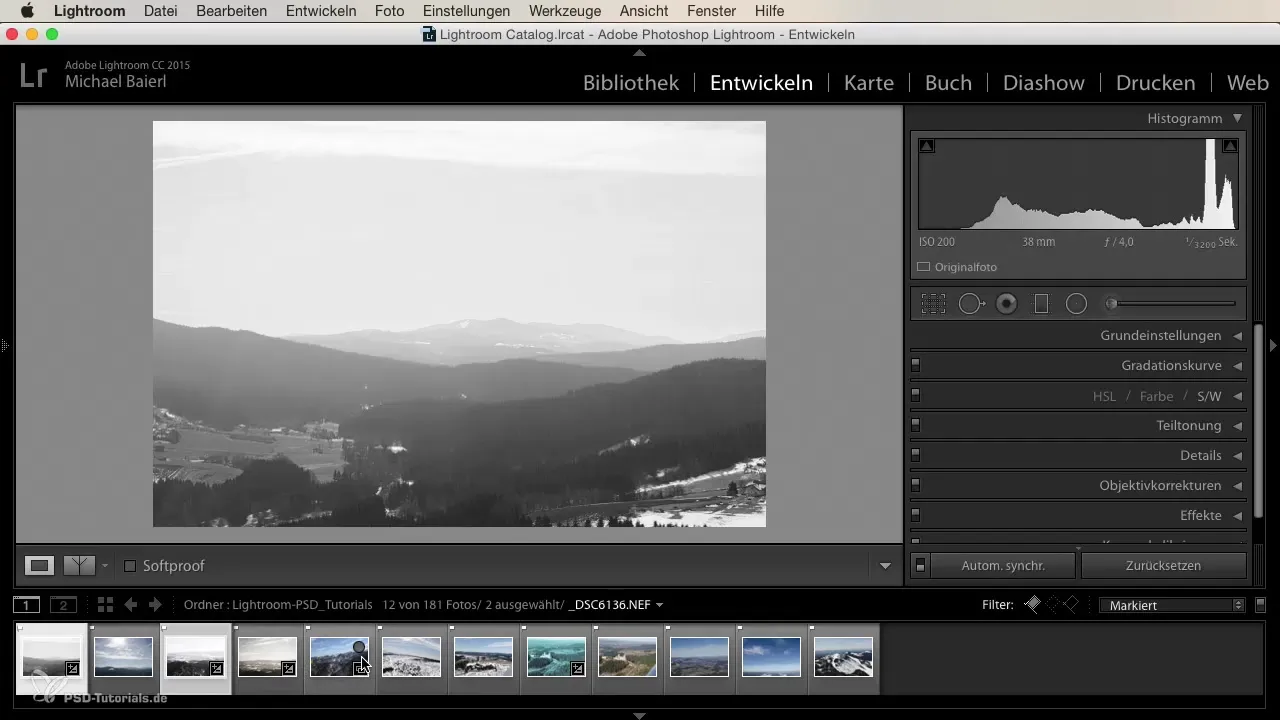
3. Alege acțiunea de sincronizare
În pasul următor, accesează bara de meniu și dă clic pe „Setări”. Acolo vei găsi opțiunea „Sincronizează setările”. Dă clic pe aceasta pentru a deschide fereastra de sincronizare.
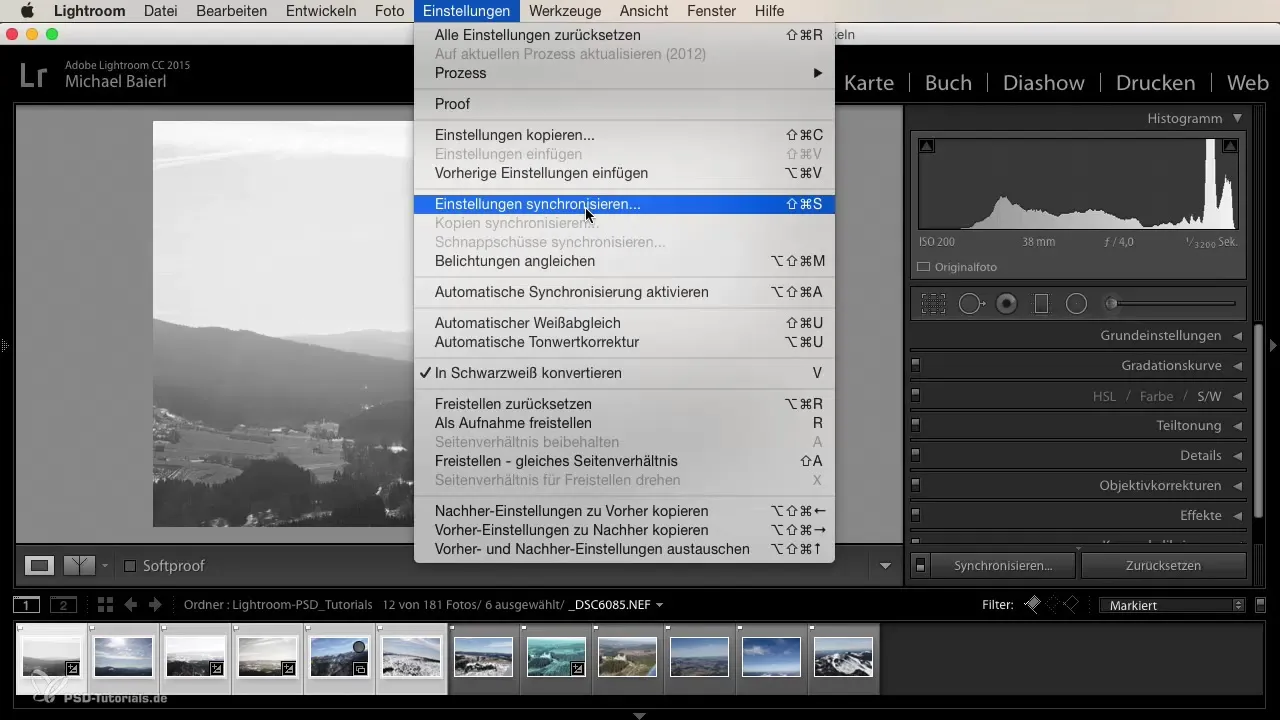
4. Verifică setările de sincronizare
În fereastra de sincronizare, Lightroom îți arată ce setări sunt selectate în mod implicit. Asigură-te că casetele pentru setările pe care dorești să le transferi sunt activate. Aici poți verifica exact ce parametri, cum ar fi reducerea zgomotului, expunerea, contrastul și altele, sunt sincronizați.
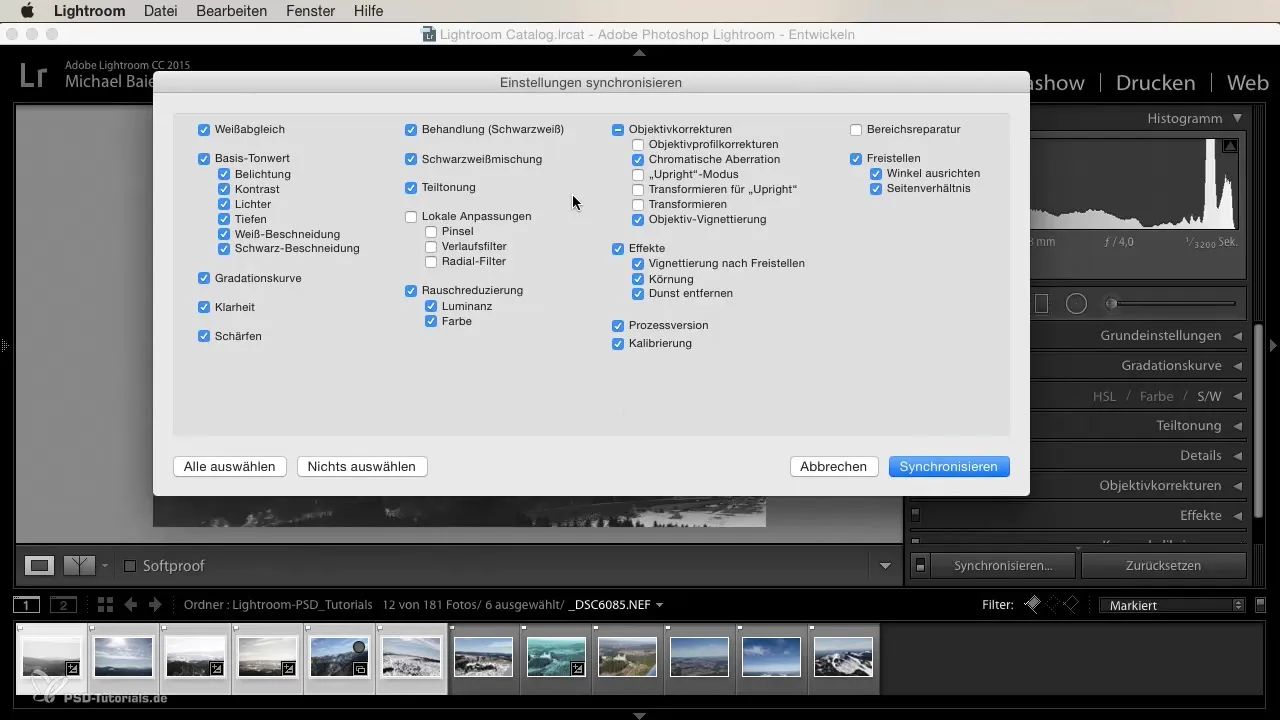
5. Sincronizează
După ce ai făcut selecția, dă clic pe „Sincronizează”. Lightroom va avea nevoie de câteva secunde pentru a aplica setările imaginilor selectate. Vei observa rapid că toate imaginile alese au acum același stil de editare.
6. Revocă ajustările după cum este necesar
Dacă dorești să faci îmbunătățiri la una sau mai multe imagini sau observi că o setare nu se potrivește, poți deselecta imaginea specifică sau pur și simplu alege „Editare” și apoi „Revocă selecția”. Astfel, poți restaura ușor starea anterioară.
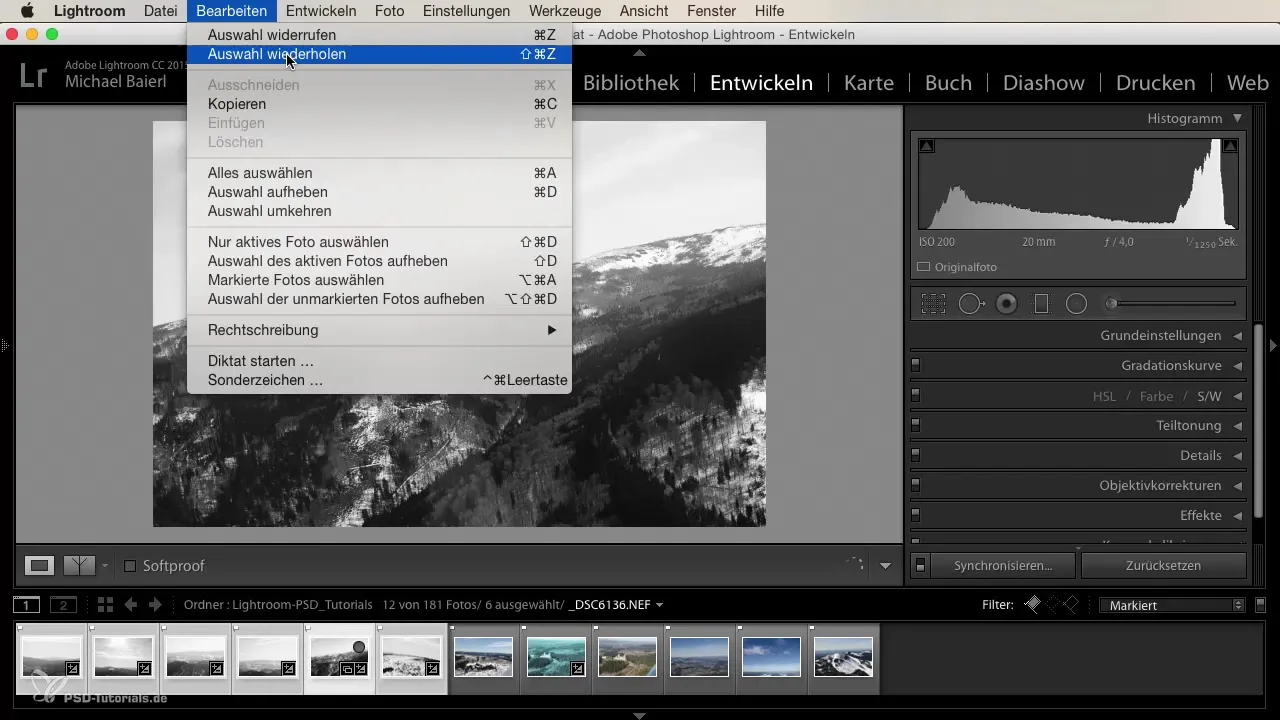
7. Activează sincronizarea automată (pas opțional)
Pe lângă sincronizarea manuală, poți activa funcția de sincronizare automată. Asta înseamnă că orice ajustare pe care o faci unei imagini va fi aplicată imediat și celorlalte imagini selectate. Acest lucru este deosebit de util când vrei să faci mai multe modificări la diferite aspecte ale imaginilor tale, fără a fi nevoie să ajustezi manual fiecare dintre ele.
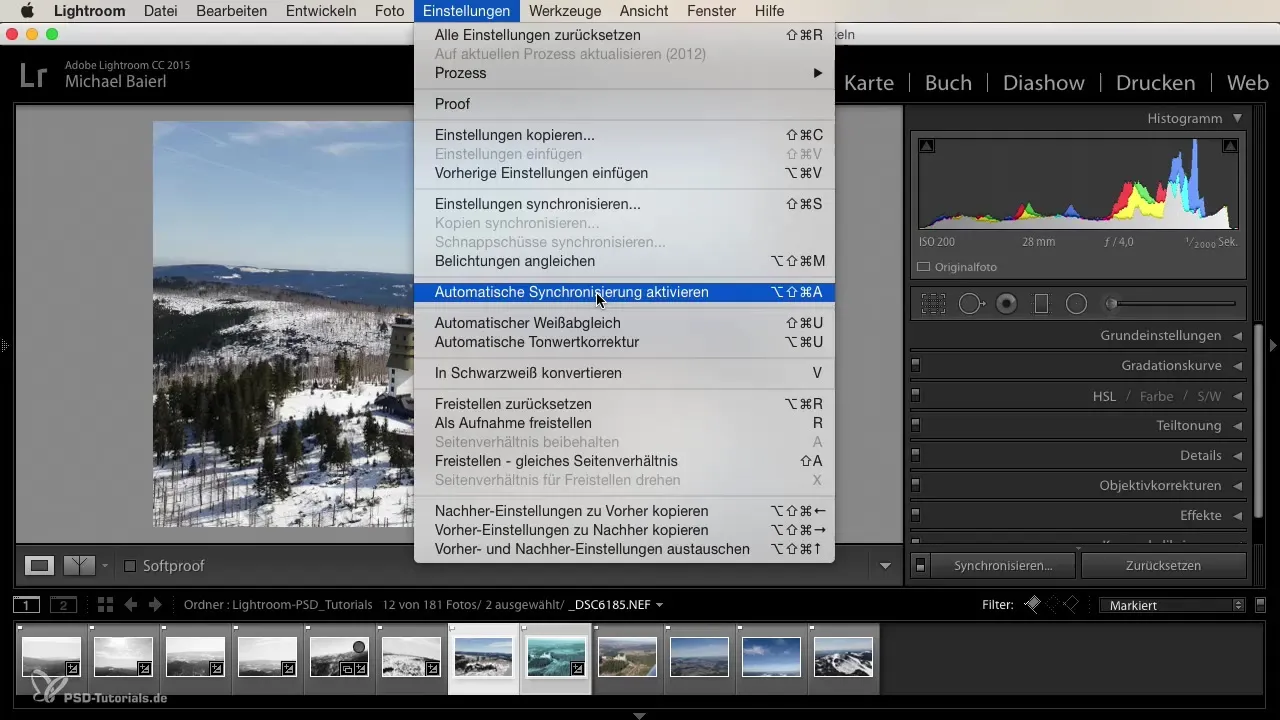
8. Folosește diferențele
Dacă nu ești sigur cu privire la anumite setări, îți recomand să folosești sincronizarea manuală. Aceasta îți permite să elimini ajustări specifice, cum ar fi expunerea, și să te asiguri că toate ajustările rămân cohente. Astfel poți obține cele mai bune rezultate din seria ta de imagini.
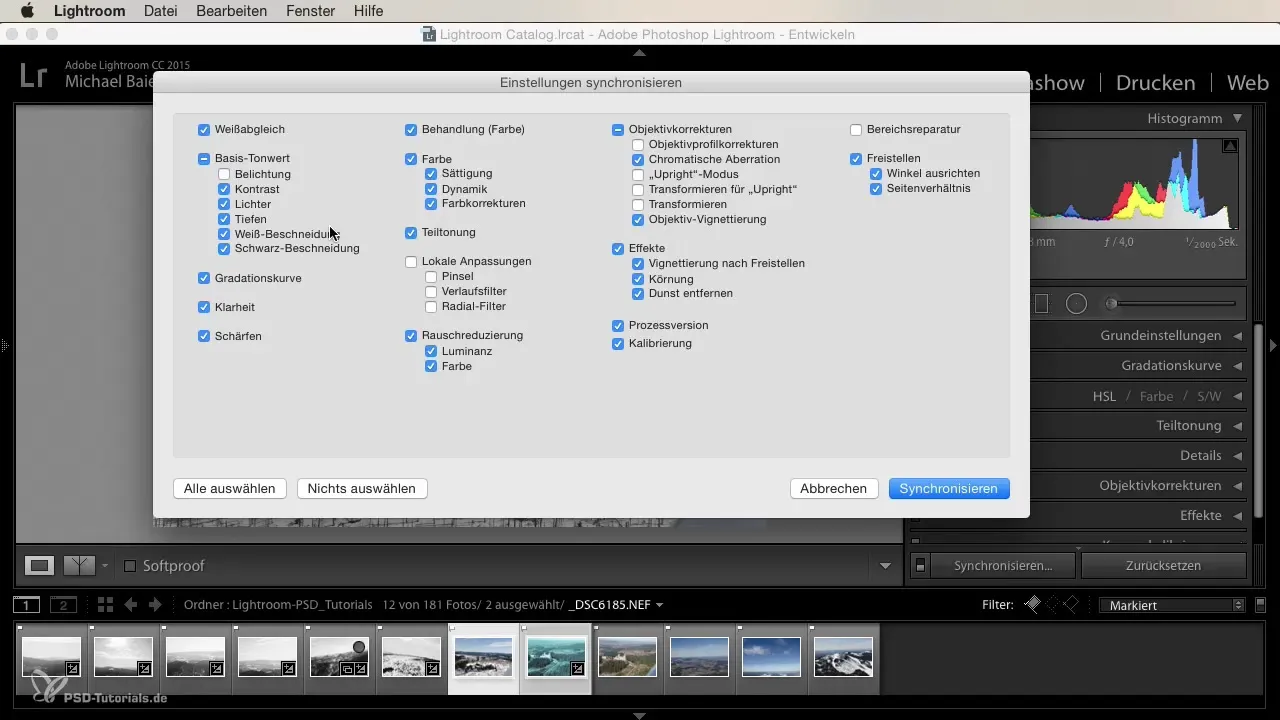
Rezumat – Dezvoltarea imaginilor în Lightroom: Sincronizarea dezvoltărilor simplificată
Cu acești pași poți aplica eficient și rapid setările de dezvoltare ale unei imagini la întreaga serie. Astfel nu doar că creezi un stil uniform, ci îți optimizezi și procesul de lucru în mod semnificativ. Folosește posibilitățile oferite de Lightroom pentru a-ți duce fotografia la următorul nivel.
Întrebări frecvente
Cum aleg imaginile pentru sincronizare?Ține apăsată tasta Command sau Control pentru a selecta imagini individuale, sau marchează întreaga serie.
Ce se întâmplă dacă nu îmi place o setare?Poti deselecta imaginea sau alege „Revocă selecția” pentru a retrage setările.
Care este diferența între sincronizarea manuală și cea automată?La sincronizarea manuală alegi ce setări vor fi transferite. La sincronizarea automată, modificările sunt imediat aplicate tuturor imaginilor selectate.
Poti deselecta setările pe care nu le dorești?Da, în fereastra de sincronizare poți deselecta setările specifice.
De ce ar trebui să folosesc sincronizarea manuală?Aceasta îți oferă mai mult control asupra ajustărilor și îți permite să selectezi în mod specific setările care nu ar trebui să fie aplicate tuturor imaginilor.


